'>
Je důležité udržovat ovladač bezdrátového adaptéru v počítači Dell aktuální. Tím je zajištěna stabilita vašeho připojení k WiFi síti.
Aktualizace ovladače Dell WiFi
Ovladač bezdrátového adaptéru v počítači Dell můžete aktualizovat dvěma způsoby:
Metoda 1: Stažení ovladače z webu společnosti Dell
Ovladač bezdrátového adaptéru můžete získat na oficiálním webu společnosti Dell. Udělat to tak:
- Přejít na oficiální web společnosti Dell , poté vyhledejte počítačový model .

- Přejděte na stránku pro stažení ovladače pro váš počítač a poté stáhněte správný a nejnovější ovladač pro bezdrátový adaptér.Stáhněte si ovladač vhodný pro vaši variantu systému Windows. Měli byste vědět, jaký systém ve vašem počítači běží - ať už je to Windows 7, 8 nebo 10, 32bitová nebo 64bitová verze atd.
- Otevřete stažený soubor a podle pokynů na obrazovce nainstalujte ovladač do počítače.
Metoda 2: Automatická aktualizace ovladače bezdrátového adaptéru
Pokud nemáte čas, trpělivost nebo dovednosti k ruční aktualizaci bezdrátového ovladače, můžete to udělat automaticky Driver easy .
Nemusíte přesně vědět, jaký systém ve vašem počítači běží, nemusíte riskovat stahování a instalaci nesprávného ovladače a nemusíte se bát, že při instalaci uděláte chybu. Driver Easy to všechno zvládne.
- Stažení a nainstalovat Driver easy .
- Běh Driver easy a klikněte na Skenovat nyní knoflík. Driver easy poté prohledá váš počítač a zjistí všechny problémové ovladače.
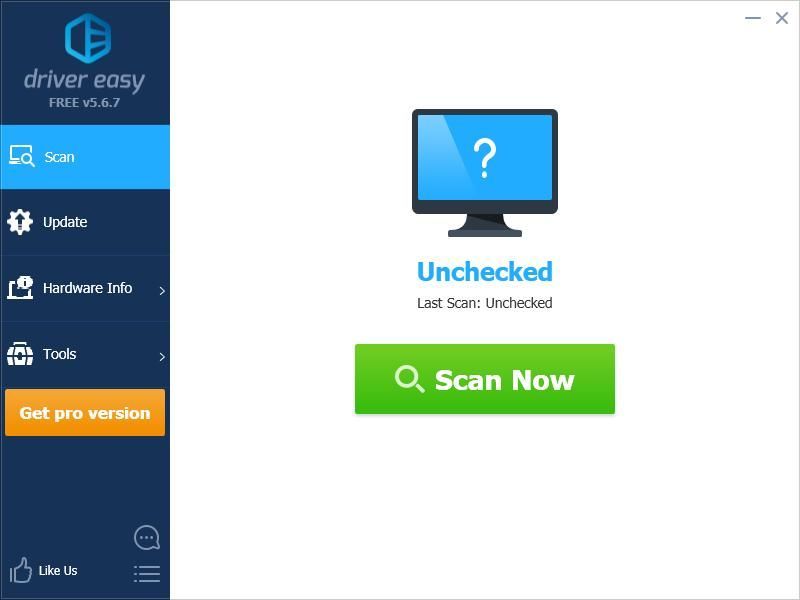
- Klikněte na ikonu Aktualizace tlačítko vedle bezdrátový adaptér Chcete-li stáhnout správnou verzi ovladače, můžete jej nainstalovat ručně. Nebo klikněte na ikonu Aktualizovat vše tlačítko vpravo dole automaticky aktualizuje všechny ovladače. (To vyžaduje Pro verze - budete vyzváni k aktualizaci, když kliknete na Aktualizovat vše. Získáte plnou podporu a 30denní záruku vrácení peněz.)
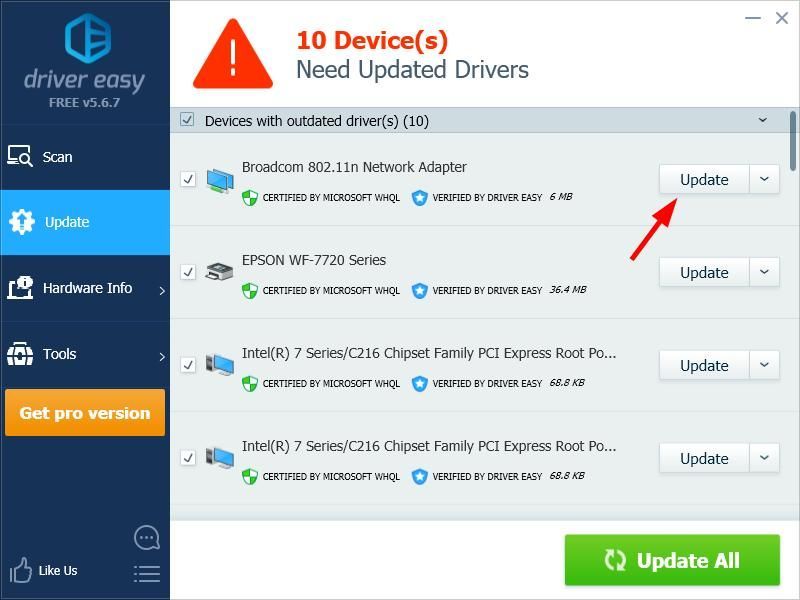
Pokud chcete, můžete to udělat zdarma, ale je to částečně manuální.
Můžete také přečíst ...
Jak zabezpečit vaši WiFi síť.

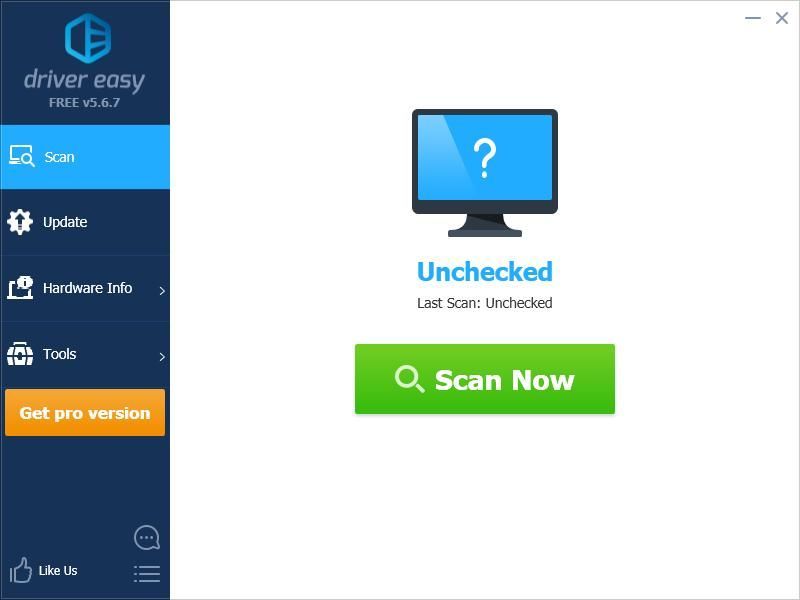
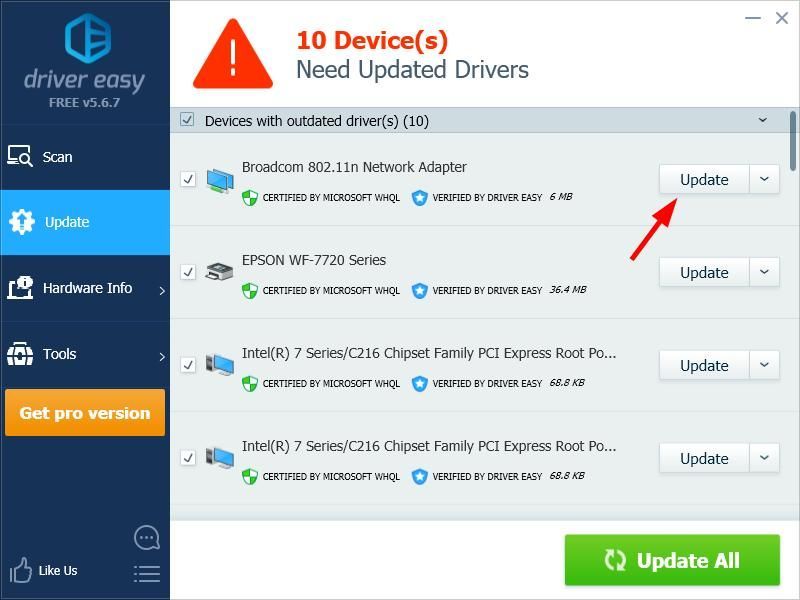




![[VYŘEŠENO] Modern Warfare havaruje na PC](https://letmeknow.ch/img/other/91/modern-warfare-crash-sur-pc.jpg)

![[Stáhnout] Ovladač HP DeskJet 2755e v systému Windows](https://letmeknow.ch/img/knowledge-base/28/download-hp-deskjet-2755e-driver-on-windows-1.png)